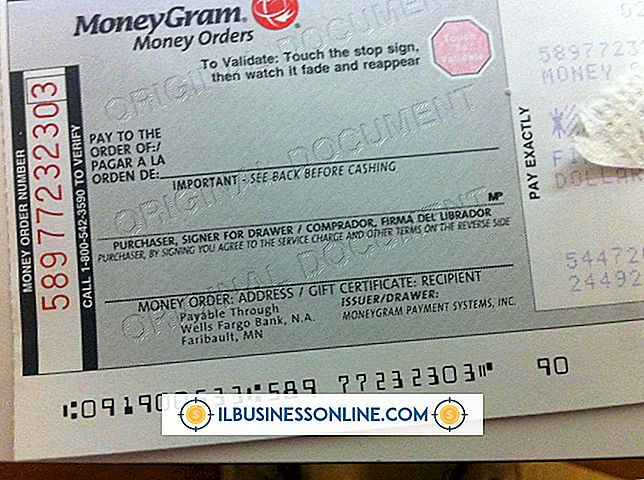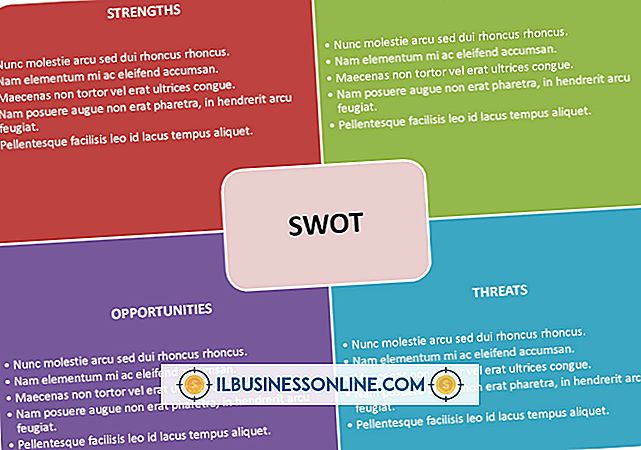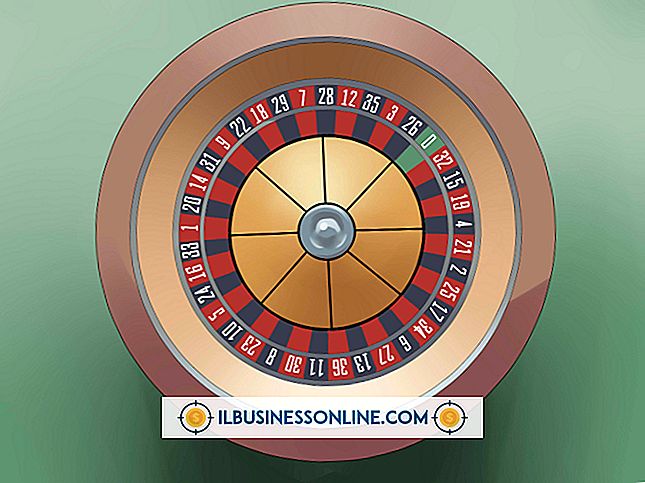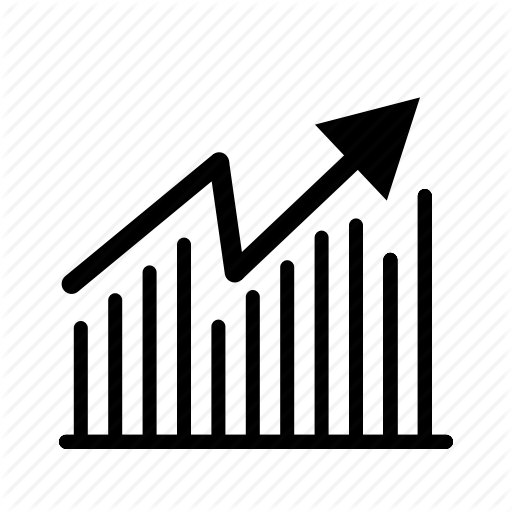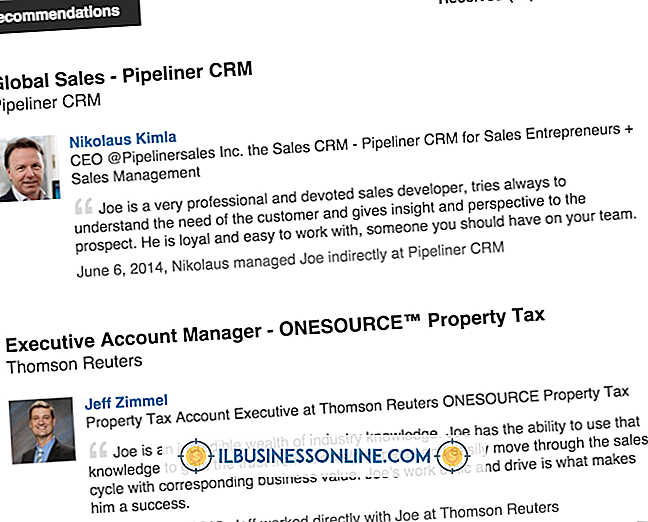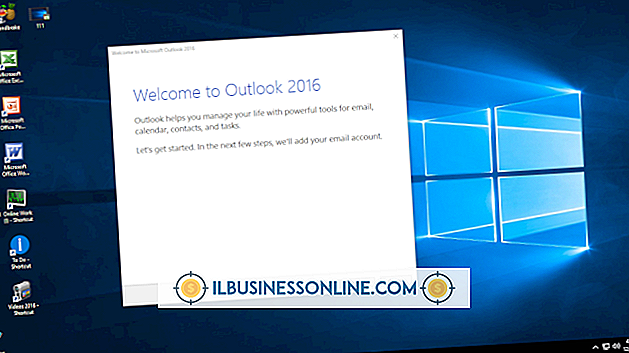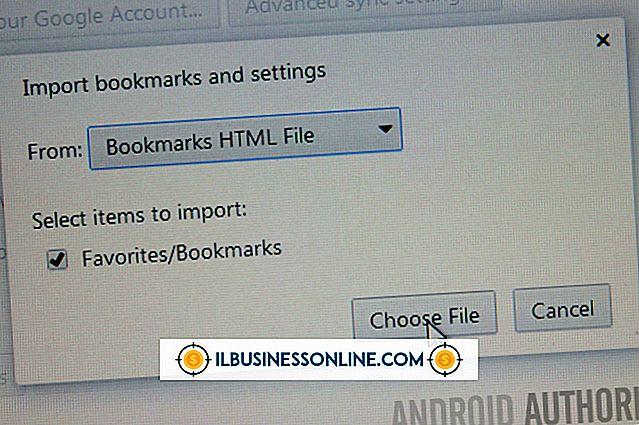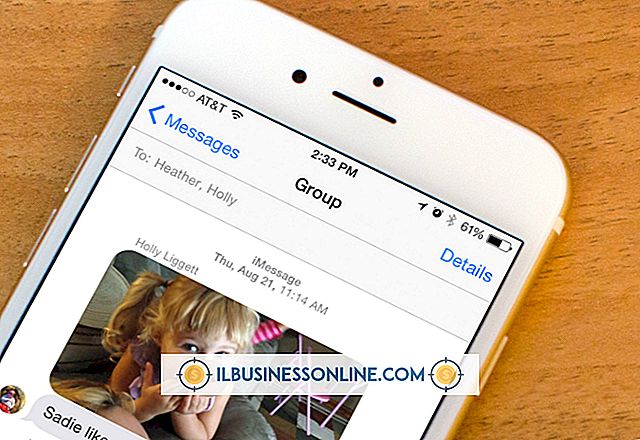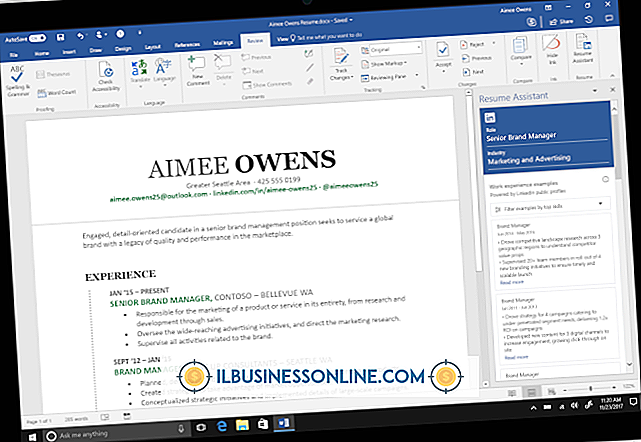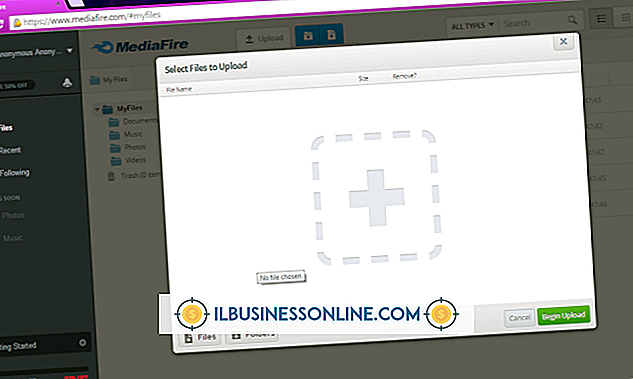フロッピーディスクドライブをエミュレートする方法

最近販売されているほとんどのビジネスソフトウェアはディスクに入っているか、CDやDVDに焼くことができるISOイメージとしてインターネット上で入手可能です。 それにもかかわらず、多くの古いアプリケーションやドライバはフロッピーディスクイメージとしてWeb上でしか利用できないかもしれません。 コンピュータにフロッピードライブがある場合は、意図したとおりにイメージを空白にコピーするだけです。 しかし、あなたのビジネスのコンピュータが最新のもののようなものであれば、おそらくそれらはフロッピードライブを持っていません。 この場合、ソフトウェアを使用して仮想フロッピーディスクドライブをエミュレートし、イメージを抽出してコピーすることができます。
仮想フロッピードライブ
1。
Webブラウザを開き、SourceForgeのVirtual Floppy Driveページに移動します。 Virtual Floppy Driveをコンピュータにダウンロードしてインストールします。
2。
Virtual Floppy Driveを起動して、[ドライバ]タブをクリックします。 [スタート]ボタンをクリックしてから、[開く/作成]をクリックします。
3。
Virtual Floppy Driveで開きたい1.44MBのイメージファイルを参照してください。 画像のファイル名をハイライト表示してから、[開く]をクリックします。
4。
「スタート」をクリックしてから「コンピュータ」をクリックします。 Windowsエクスプローラウィンドウのフロッピーディスクアイコンをクリックして仮想フロッピードライブを開き、画像を表示します。 コンピュータに接続されている物理ドライブと同じように、仮想ドライバ上のファイルをコピーまたは開く。
DiskSX
1。
DiskSXをダウンロードしてください。
2。
Windowsエクスプローラを開き、diskxs.zipファイルを保存したフォルダを参照します。 ファイルを右クリックして、ポップアップメニューの[抽出]または[ここで抽出]をクリックします。 diskxs.zipファイルを抽出した後、新しいDiskXS.exeファイルが同じフォルダに表示されます。
3。
DiskXS.exeファイルをダブルクリックします。 DiskXSウィンドウが表示されたら、メニューバーの[ファイル]をクリックします。 ファイルブラウザウィンドウで開きたいフロッピーイメージファイルを参照します。 画像ファイルをハイライト表示して、[開く]をクリックします。 フロッピーディスクイメージファイルの内容は、DiskXSウィンドウのファイルビューアペインに表示されます。
4。
DiskXSツールバーの[完全イメージの抽出]ボタンをクリックします。 解凍したフロッピーディスクイメージからファイルをコピーするフォルダを選択し、[OK]をクリックします。 DiskXSはイメージからファイルを抽出し、選択したフォルダにそれらをコピーします。 その後、コピー先フォルダ内のファイルを開いたりコピーしたりできます。
WinImage
1。
WinImageをダウンロードしてインストールします。 メッセージが表示されたらコンピュータを再起動します。
2。
[スタート]、[すべてのプログラム]、[WinImage]の順にクリックします。
3。
WinImageメニューバーの[ファイル]をクリックし、[開く]をクリックします。 あなたが抽出したい1.44MBフロッピーイメージを含むフォルダーをブラウズしてください。 フロッピーイメージのファイル名を強調表示してから、[開く]ボタンをクリックします。 WinImageは、プレビューウィンドウに画像のファイルの内容を表示します。
4。
ツールバーの[画像]をクリックしてから、[抽出]をクリックします。 画像ファイルの内容を保存するフォルダを選択して、[抽出]をクリックします。 WinImageはフロッピーイメージから選択したフォルダにファイルをコピーします。